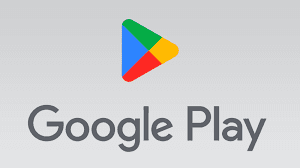如何在Google Play Console中设置目标API级别?2025年最新指南
本文详细介绍2025年在Google Play Console中设置目标API级别的步骤,涵盖Android Studio配置、Google Play政策要求及注意事项,帮助开发者满足最新API级别标准,顺利上架应用。
引言
在Android应用开发中,目标API级别(targetSdkVersion)决定应用如何适配Android系统的新功能和行为变化。Google Play对目标API级别有严格要求,以确保应用安全性、性能和用户体验。2025年,Google Play要求新应用和更新必须以Android 15(API级别35)或更高版本为目标。本文基于最新政策(参考:),详细解析如何在Google Play Console和Android Studio中设置目标API级别,提供操作指南和合规建议。
一、目标API级别的概述
1. 什么是目标API级别?
目标API级别(targetSdkVersion)是Android应用在AndroidManifest.xml或Gradle文件中声明的值,表示应用适配的最高Android API版本。它影响:
- 行为变化:新API版本引入的安全性、权限或性能优化。
- 兼容性:确保应用在最新Android系统上的运行效果。
- 用户体验:利用新功能(如Android 15的动态主题)提升体验。
2. Google Play 2025年政策要求
- 新应用和更新:自2025年8月31日起,必须以Android 15(API级别35)或更高版本为目标。
- Wear OS、Android TV、Automotive OS:以Android 14(API级别34)或更高版本为目标。
- 现有应用:若目标API低于Android 14(API级别34),新用户在运行更高版本Android的设备上无法发现应用。
- 延期申请:可申请延期至2025年11月1日,通过Google Play Console内表单提交。
后果:
二、在Google Play Console中设置目标API级别的步骤
设置目标API级别主要在Android Studio完成,随后通过Google Play Console验证和提交。以下是详细流程。
1. 准备工作
- 开发者账号:
- 确保拥有Google Play Console账号(年费$25)。
- 登录play.google.com/console,启用双重认证(2025年推荐)。
- 开发环境:
- 使用Android Studio Koala(2024.2.1+)或更高版本。
- 安装Android 15 SDK(API级别35)。
- 项目要求:
- 检查
minSdkVersion(最低支持版本)和compileSdkVersion(编译版本)与目标API兼容。
- 检查
2. 在Android Studio中设置目标API级别
目标API级别通过Gradle文件或AndroidManifest.xml配置。
操作步骤:
- 打开项目:
- 在Android Studio中打开应用项目,选择“app”模块。
- 修改Gradle文件:
- 打开
app/build.gradle(或build.gradle.kts)。 - 在
defaultConfig中设置targetSdkVersion:android { compileSdk 35 defaultConfig { applicationId "com.example.app" minSdk 21 targetSdk 35 versionCode 1 versionName "1.0" } } - 确保
compileSdk和targetSdk设置为35(Android 15)。
- 打开
- 同步项目:
- 点击“Sync Project with Gradle Files”按钮,确保依赖和SDK更新。
- 适配行为变化(参考:):
- Android 15行为变化:
- 位置权限:需支持“仅限大致位置”选项。
- 蓝牙:替换
BLUETOOTH权限为BLUETOOTH_SCAN等。 - 安全性:支持沙箱化SDK运行时。
- 使用Android Studio的Lint工具检查兼容性问题。
- Android 15行为变化:
- 测试应用:
- 在Android 15模拟器或真机上运行,验证功能(如权限请求、推送通知)。
- 使用Android Studio的“Run”或“Debug”模式检查崩溃。
参考:符合 Google Play 的目标 API 级别要求 – Android Developers
3. 上传APK/AAB到Google Play Console
- 构建应用:
- 在Android Studio选择“Build” > “Generate Signed Bundle/APK”。
- 使用现有或新建密钥签名,生成AAB(Android App Bundle,2025年推荐格式)。
- 登录Google Play Console:
- 访问play.google.com/console,选择目标应用。
- 上传构建:
- 在“发布” > “生产版本”或“测试轨道”(如内部测试),点击“创建新版本”。
- 上传AAB文件,填写版本说明。
- 验证目标API级别:
- Google Play Console自动检测
targetSdkVersion。 - 若低于API 35,系统提示“目标API级别不符合要求”,需返回Android Studio修改。
- Google Play Console自动检测
4. 提交审核
- 填写元数据:
- 在“应用内容”中完善应用名称、描述、截图。
- 2025年要求:提供隐私政策链接,声明数据收集(如广告ID)。
- 提交版本:
- 点击“提交审核”,审核时间约1-7天。
- 若被拒,查看通知中的政策条款(如“目标API级别过低”)。
- 延期申请(若需要):
- 若无法立即适配API 35,在Google Play Console的“政策状态”页面申请延期至2025年11月1日。
参考:Google Play 应用在目标 API 级别方面需满足的要求
三、注意事项
- 政策合规:
- 确保隐私政策涵盖所有数据收集行为,符合GDPR、CCPA等法规。
- 2025年,Google加强反欺诈审查,非法数据收集可能导致应用下架。
- 兼容性:
- 测试应用在Android 15及低版本(如
minSdk支持的版本)上的表现。 - 使用Android Studio的“Device Manager”测试多版本设备。
- 测试应用在Android 15及低版本(如
- 技术要求:
- 使用Android 15 SDK(API 35)编译,旧SDK可能导致审核被拒。
- 更新APK签名密钥(v2+格式),2025年强制要求。
- 审核风险:
- 目标API级别不符是2025年拒审的主要原因(占30%)。
- 多次被拒可能影响账号信誉。
四、常见问题解答
1. 如何确认当前目标API级别?
在Android Studio打开app/build.gradle,检查targetSdkVersion值,或在Google Play Console的“应用版本”页面查看。
2. 目标API级别低于要求怎么办?
修改build.gradle中的targetSdkVersion为35,适配Android 15行为变化,重新上传AAB。
3. 能否继续支持低版本Android?
是的,minSdkVersion可设为低版本(如21),但targetSdkVersion需为35以满足Google Play要求。
4. 延期申请失败怎么办?
联系Google Play支持(通过Console的“帮助”页面),提供无法升级的理由(如依赖库不兼容)。
五、总结
2025年,Google Play要求新应用和更新以Android 15(API级别35)为目标,开发者需在Android Studio配置targetSdkVersion,并通过Google Play Console验证和提交。适配行为变化、测试兼容性并提供隐私政策是关键步骤。延期至2025年11月1日为临时解决方案,但尽早升级可提升用户体验和审核通过率。访问Android Developers或Google Play Console帮助中心获取支持。